
使用苹果手机的小伙伴都知道,iPhone手机相册里的照片没有加密功能。如果手机中保存了许多重要或隐私照片,不想被别人看见,如何将苹果手机照片加密隐藏?
今天小编就来给大家分享3种方法,都能达到隐藏或者加密iPhone手机照片的效果,苹果用户赶紧收藏起来吧!
温馨提示:如果你在隐藏或加密过程中不小心删除了重要的照片,不用担心,你可以参考教程:如何从iPhone恢复误删的照片和视频。
苹果手机是自带相册隐藏功能的,只需打开iPhone【相册】-【相簿】,在【更多项目】即可找到【已隐藏】项目,将自己想要隐藏的照片转移到该项目中,然后再将【隐藏相册】彻底隐藏不显示即可,具体操作如下:
第1步:打开iPhone【照片】-【相簿】,在【我的相簿】中选择想要隐藏的照片,点击左下角的【分享】按钮,下滑找到【隐藏】选项,就能把选中的照片转移到【已隐藏】相册中。
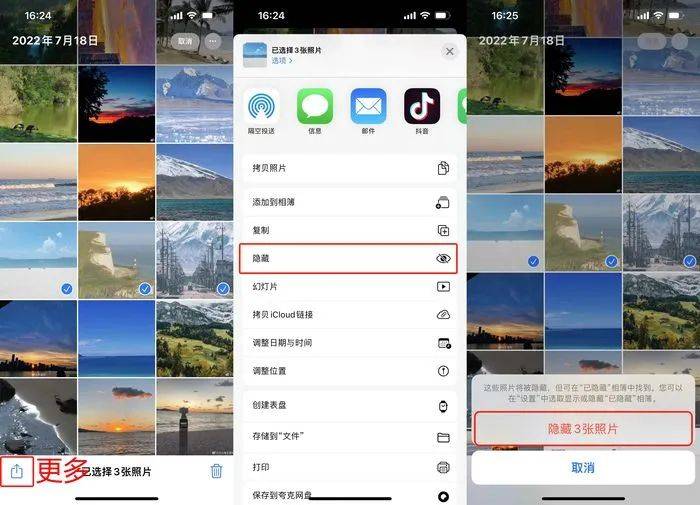
第2步:打开iPhone【设置】-【照片】,将【“已隐藏”相簿】关闭,在手机照片中就无法查看“已隐藏”相簿了。如果想要查看,在设置中将此功能打开即可。
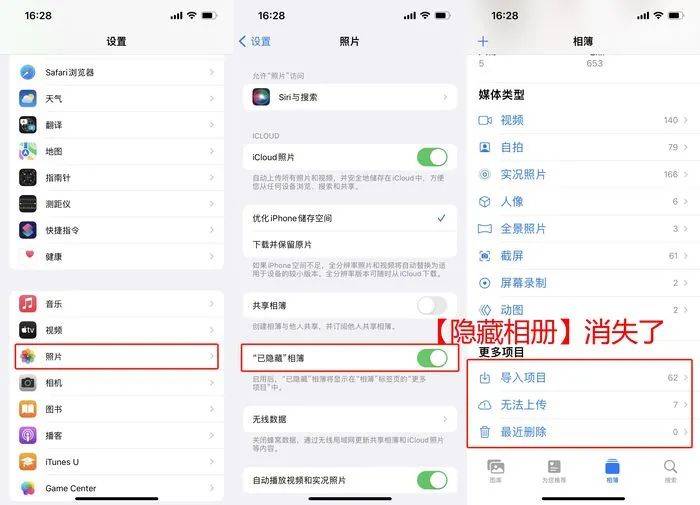
除了iPhone自带的相册隐藏功能,相册照片还可借助在手机备忘录中插入图片,实现隐藏照片的功能。
第1步:打开iPhone【照片】-【相簿】,在【我的相簿】中选择想要隐藏的照片,同样点击左下角的【分享】按钮,然后滑动APP一栏,选择【备忘录】,在储存界面可以添加文字说明,然后点击【存储】将照片保存到备忘录中。
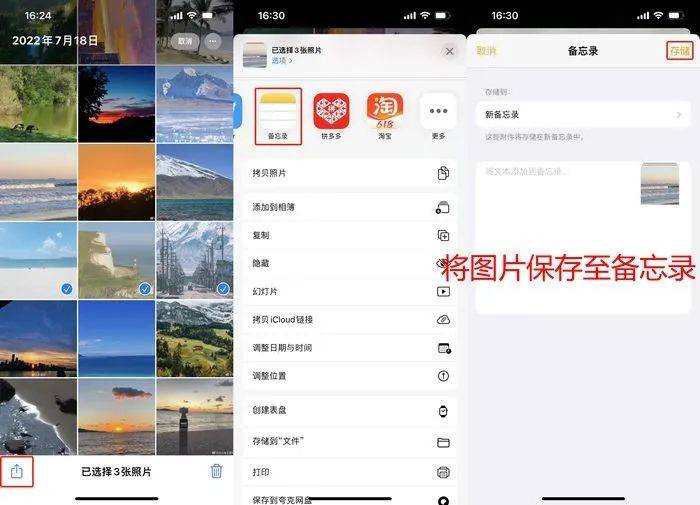
第2步:打开iPhone【备忘录】,点击储存照片的备忘录文件夹,点击右上角的【更多】图标,在跳出的弹框中选择【锁定】,然后设定密码,这样就可以将苹果手机的照片加密,锁在备忘录里了。
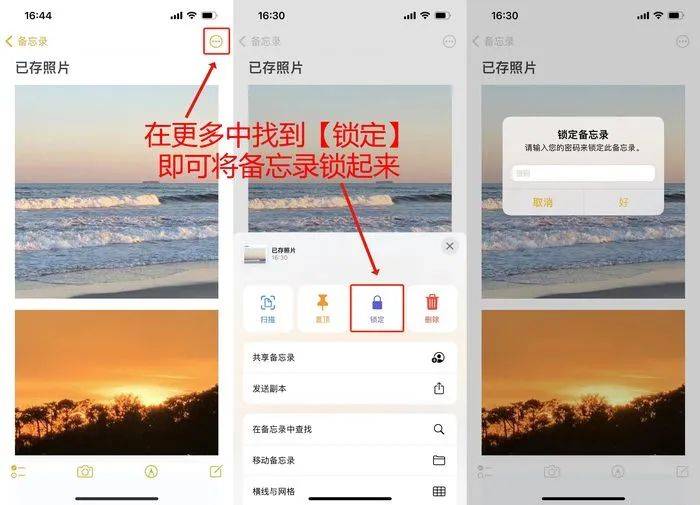
除了将部分相册照片隐藏或上锁,其实还可在iPhone屏幕使用时间里面选择添加APP限额,设置【相册】APP的使用时间,限制访问时间达到锁定App的效果。
第1步:打开iPhone【设置】-【屏幕使用时间】-【打开屏幕使用时间】,点击【为屏幕使用时间设置密码】,输入即可设定屏幕使用时间密码。
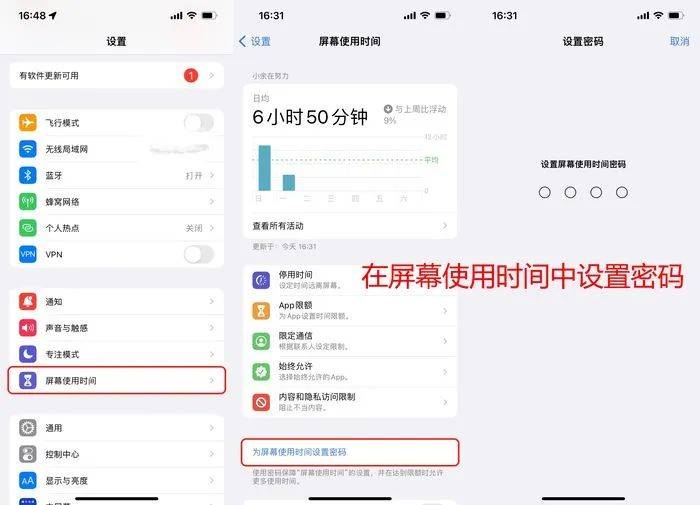
第2步:回到【打开屏幕使用时间】界面,点击黄色的【App限额】图标,点击【添加限额】,可直接搜索【照片】App并勾选,再点击右上角的【添加】即可。
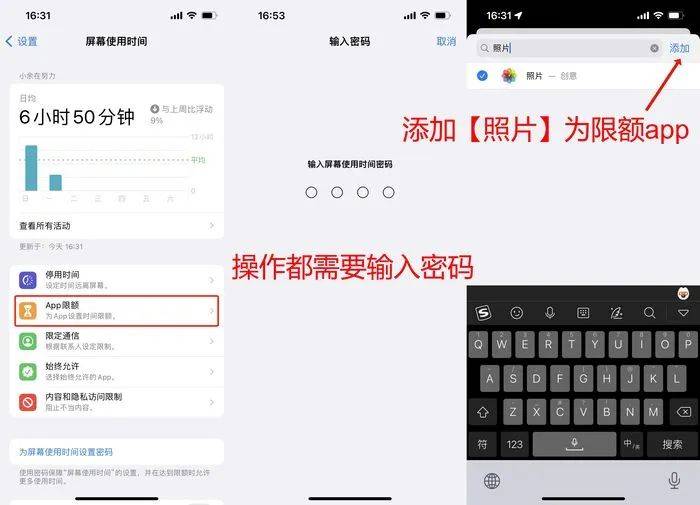
第3步:点击右上角【下一步】,滑动设置限定时间,可设置最小值【1分钟】,还可自定每日时长,设置完成后,点击右上角【添加】即可。这样超过限定时间,照片APP将会被锁定,需要输入屏幕使用时间密码才能打开。

以上介绍的3种方法,只需简单几步就能快速将苹果手机照片隐藏或者加密,你学会了吗?有需要的小伙伴赶紧去试试吧!

关注丰科软件,持续为您提供优质软件和问题解决方案!